excel怎么设置自动求积
1、点击公式选项卡
在excel里面选中一个空白的单元格,点击上方公式选项卡。
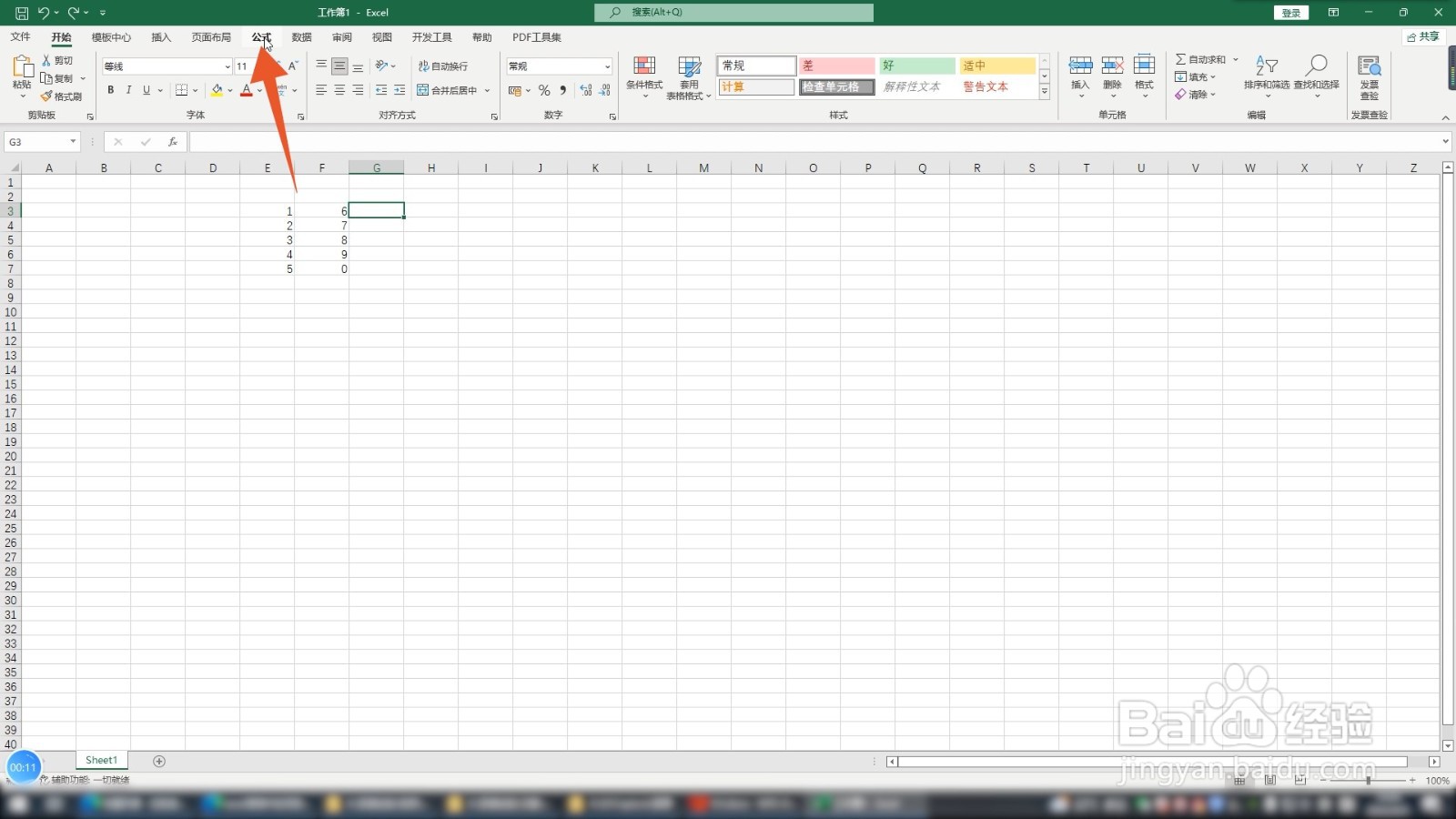
2、点击插入函数
点击插入函数的按钮,选中里面的PRODUCT函数,点击确定按钮。

3、选中第一个单元格
在第一个函数框里面选中你要计算的第一个数据单元格。

4、选中第二个单元格
再在第二个函数框里面选中你要计算的第二个数据单元格。

5、点击确定
选中后找到并点击下方的确定按钮,将光标移到单元格右下角。

6、双击鼠标左键
双击鼠标左键即可填充下面所有的数据计算结果。
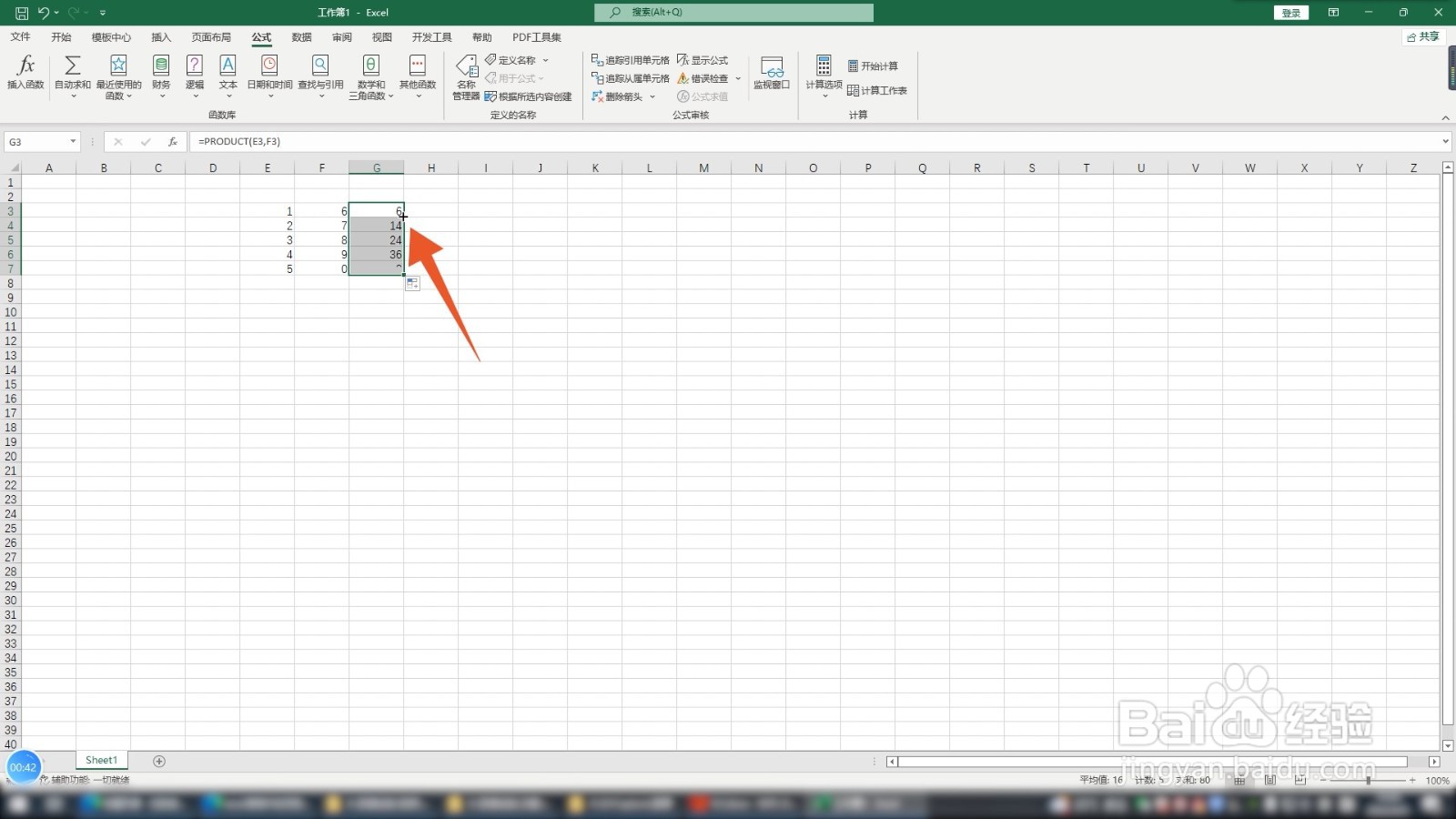
1、选中空白单元格
进入到excel的软件界面,单击鼠标左键选中一个空白的单元格。
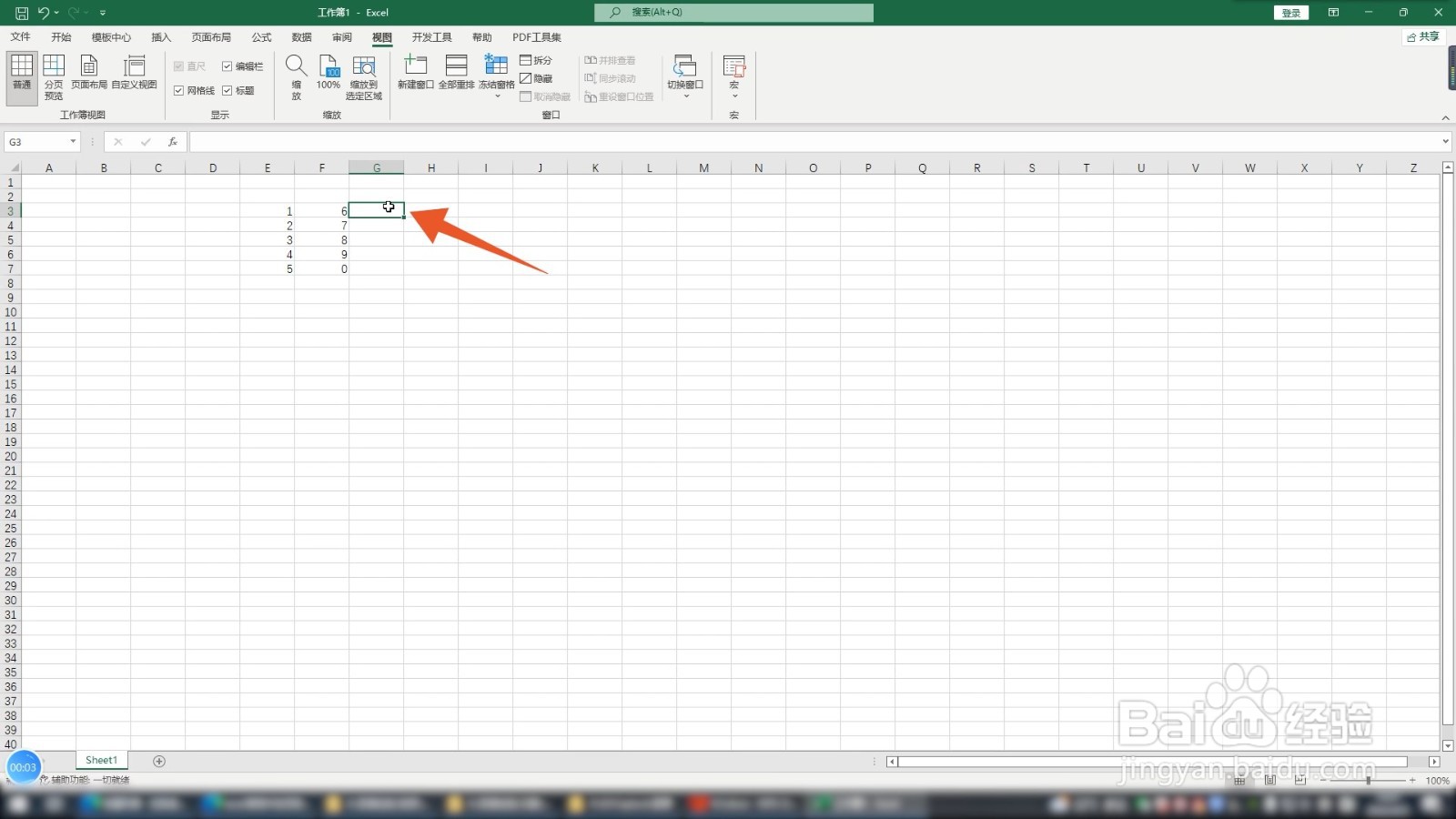
2、输入等号
在这个单元格里面先输入一个等号,再选中你要计算的第一个数据单元格。

3、输入星号
再输入一个星号,表示乘号,再选中第二个数据单元格,按下回车键,再双击单元格右下角即可。
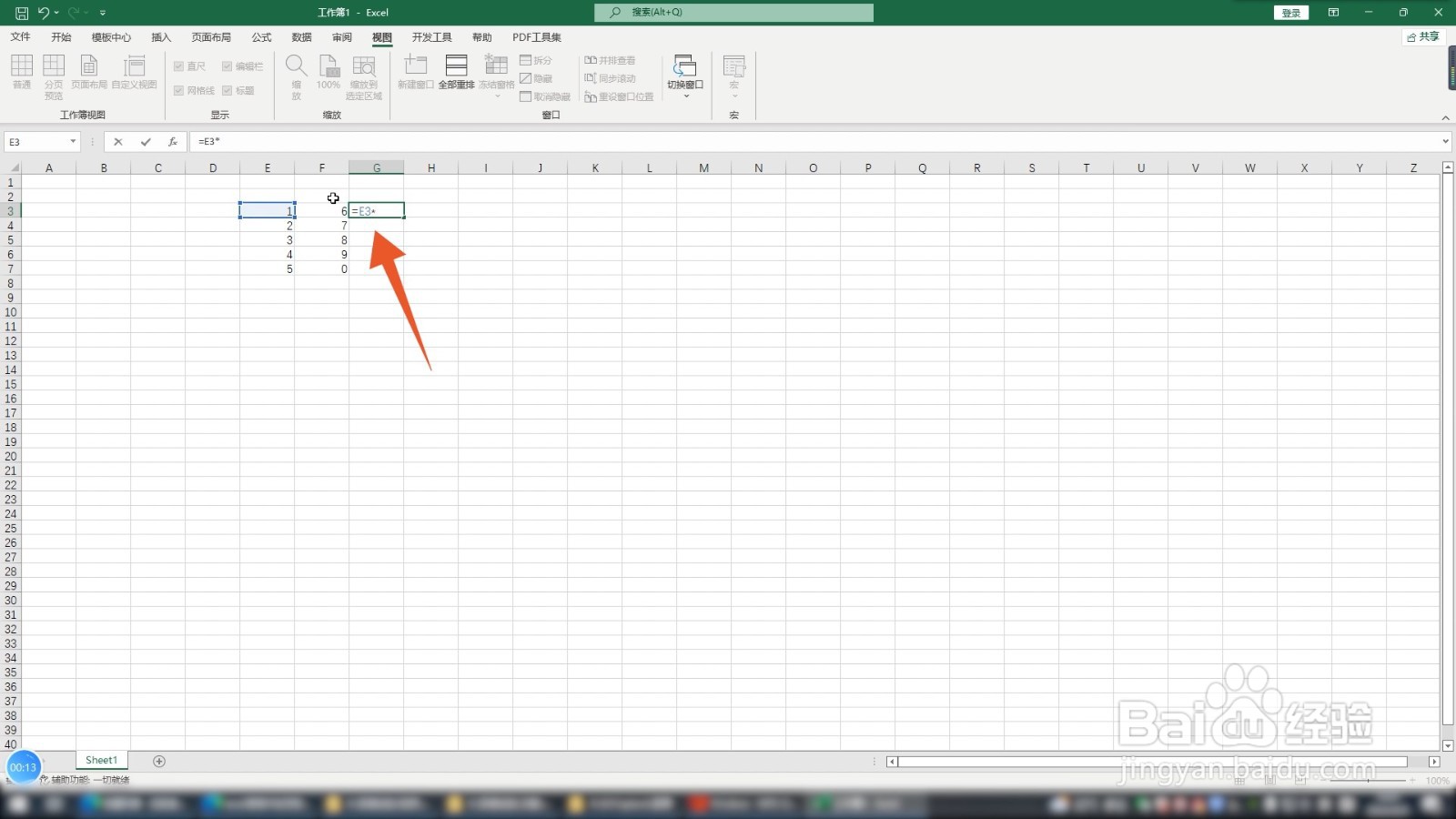
声明:本网站引用、摘录或转载内容仅供网站访问者交流或参考,不代表本站立场,如存在版权或非法内容,请联系站长删除,联系邮箱:site.kefu@qq.com。
阅读量:27
阅读量:174
阅读量:136
阅读量:128
阅读量:37